
Depuis sa première sortie en 2011, Amazon produit des tablettes Amazon Fire ou ce que la plupart des gens appellent Kindle Fire. Beaucoup de gens aiment utiliser les tablettes Kindle Fire car elles offrent de bonnes performances et sont moins chères que l'iPad. Si vous vous demandez quels services de diffusion de musique sont autorisés sur votre Kindle Fire, vous n'avez pas à vous inquiéter car il peut accéder à de nombreuses applications de diffusion de musique telles que Spotify.
Dans cet article, nous vous apprendrons différentes manières de diffuser Spotify sur Kindle Fire. Nous vous présenterons également une méthode spéciale qui vous permet de diffuser Spotify sur Kindle Fire sans devenir premium sur Spotify. Pour en savoir plus, continuez à lire cet article.
Guide des matières Partie 1. Peut Spotify Jouer sur Kindle Fire ?Partie 2. Comment diffuser Spotify sur Kindle Fire ?Partie 3. Comment télécharger Spotify Chansons pour Kindle Fire ?Partie 4. Résumé
Cliquez ici et découvrez Spotify et Kindle Fire. Si vous vous demandez actuellement si vous pouvez diffuser Spotify sur Kindle Fire, la réponse est oui. Spotify fonctionne plutôt bien sur les tablettes Kindle Fire. Cependant, depuis Spotify n'est pas une application de diffusion de musique parfaite, son système peut rencontrer des problèmes de temps en temps, tels que le Spotify l'application se transforme soudainement en écran noir ou Spotify le streaming devient plus lent.
C'est pourquoi nous nous sommes également assurés de préparer une autre manière que vous pouvez utiliser pour que vous puissiez continuer à diffuser votre favori Spotify chansons sur votre Kindle Fire. Si vous souhaitez en savoir plus sur cette méthode spéciale, lisez les sections ci-dessous.
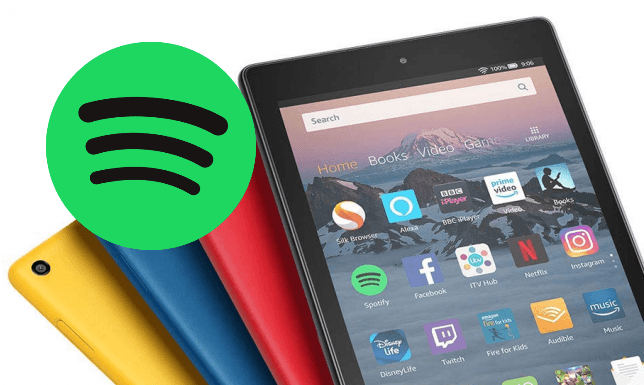
Le streaming Spotify sur votre Kindle Fire est plus facile puisque vous pouvez maintenant facilement télécharger et installer le Spotify app sur votre Amazon App Store ou votre Google Play Store. Nous savons que les gens ne peuvent pas vivre sans musique. C'est pourquoi nous avons préparé un guide étape par étape ci-dessous qui peut vous aider à apprendre à diffuser Spotify sur Kindle Fire à l'aide de votre Spotify Compte. Tout ce que vous avez à faire est de suivre attentivement les étapes.
Il existe deux manières différentes et officielles de diffuser Spotify sur Kindle Fire. Vous trouverez ci-dessous les deux méthodes que nous avons répertoriées pour vous :
Méthode #1 : Télécharger et diffuser Spotify sur Kindle Fire via Amazon App Store
Méthode #2 : Télécharger et diffuser Spotify sur Kindle Fire via le site Web d'Amazon
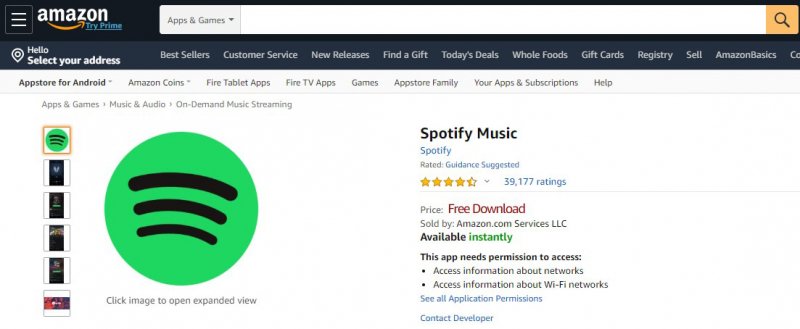
Ces deux méthodes énumérées ci-dessus sont les moyens officiels de télécharger et de diffuser Spotify sur Kindle Fire. Lorsque vous téléchargez et installez Spotify sur votre application Kindle, vous pouvez désormais commencer à diffuser des pistes illimitées à partir de Spotify tout ce que tu veux. Cependant, vous devez noter que le streaming illimité n'est disponible que pour Premium Spotify ses utilisateurs.
Si vous souhaitez diffuser Spotify sur Kindle Fire avec des chansons illimitées et sans devenir premium sur Spotify, vous pouvez continuer à lire cet article et découvrir la méthode spéciale que nous avons préparée pour vous.
Diffusez en illimité Spotify chansons sur votre Kindle Fire en utilisant notre méthode spéciale. Si vous n'êtes pas prêt à opter pour un compte Premium sur Spotify mais vous voulez continuer à écouter votre favori Spotify pistes, vous pouvez toujours suivre cette méthode spéciale qui est la nôtre. Cette méthode spéciale peut vous permettre de diffuser Spotify sur Kindle Fire avec des chansons illimitées et même sans payer pour aucune Spotify chanson. Intéressé? Apprendre encore plus.
Tous Spotify les pistes sont protégées par une technologie DRM qui interdit à quiconque de jouer l'une de leurs chansons sur d'autres lecteurs de musique. C'est pourquoi, si vous voulez diffuser Spotify sur Kindle Fire sans payer pour un compte premium, vous aurez besoin de l'aide d'un outil tiers tel que DumpMedia Spotify Music Converter. Alors, quel est cet outil tiers dont nous parlons ?
DumpMedia Spotify Music Converter est un outil de conversion qui peut vous aider retirer le DRM technologie de tous Spotify pistes que vous souhaitez télécharger. De plus, cette application de conversion peut même convertir ces Spotify chansons dans un format de fichier que vous voulez et qui est compatible avec votre appareil.
DumpMedia Spotify Music Converter is 100% garanti et peut préserver la qualité originale de votre audio afin que vous puissiez continuer à écouter de la musique de haute qualité à tout moment.
Téléchargement gratuit Téléchargement gratuit
Apprendre à utiliser DumpMedia Spotify Music Converter, suivez ces instructions ci-dessous :

Et aussi simple que cela, vous avez maintenant une liste de vos favoris Spotify pistes enregistrées sur votre ordinateur pour toujours. Maintenant, tout ce que vous avez à faire est de transférer ces convertis Spotify chansons sur votre tablette Kindle Fire. Vous pouvez le transférer en connectant votre Kindle Fire à votre ordinateur à l'aide d'un câble USB. Localisez votre dossier et copiez-le sur le système de votre Kindle Fire.
Après avoir lu cet article, nous espérons que vous avez enfin appris à streamer avec succès Spotify sur Kindle Fire. Si vous êtes un utilisateur Premium de Spotify, vous pouvez toujours suivre les deux méthodes officielles que nous avons préparées ci-dessus afin d'écouter en illimité Spotify Chansons.
Téléchargement gratuit Téléchargement gratuit
Cependant, vous pouvez également télécharger et installer DumpMedia Spotify Music Converter sur votre Kindle Fire, qui peut également vous permettre de diffuser un nombre illimité de chansons depuis Spotify même sans souscrire à un compte premium sur le Spotify application. Cet outil de conversion est facile à utiliser et peut vous permettre de diffuser Spotify sur Kindle Fire à l'aide d'un Spotify Compte gratuit et pour une écoute hors ligne également.
